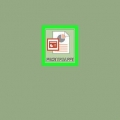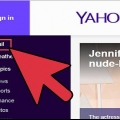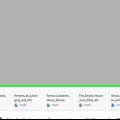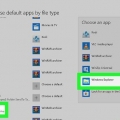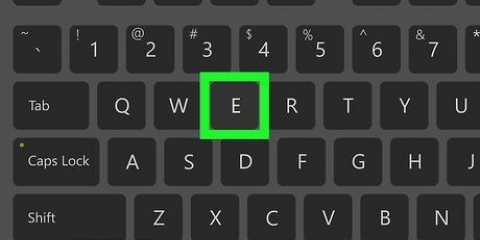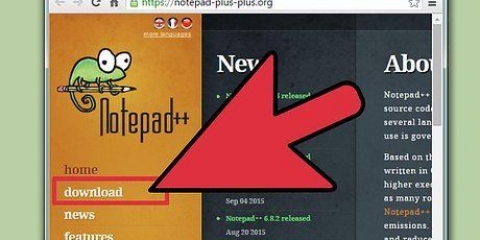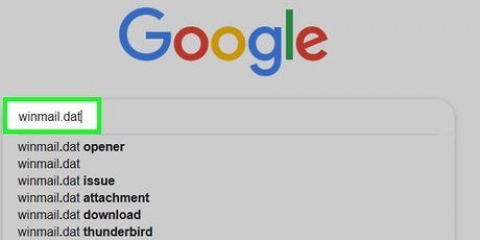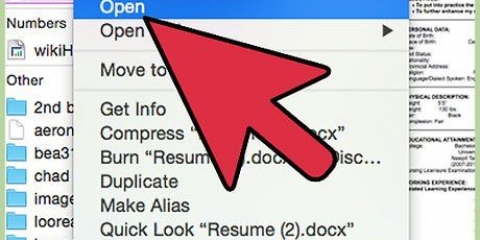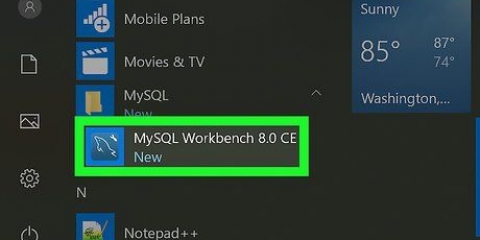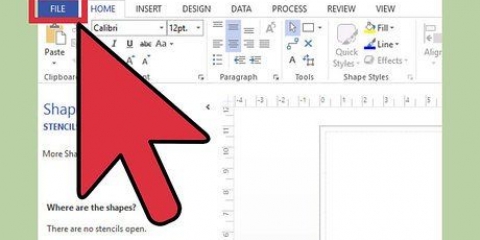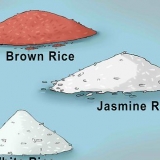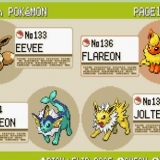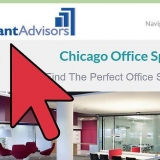Denna process kan ta några sekunder till några minuter, beroende på storleken på din fil. Google Kalkylark separerar automatiskt all data från CSV-filer med ett kommatecken som avgränsare.
Öppna csv-filer
Kommaseparerade datafiler (CSV) är filer som innehåller data från en tabell som vanlig text, till exempel adressinformation. Även om CSV-filer kan öppnas i många program (t.ex. textredigerare), visas data de innehåller bäst med ett kalkylarksprogram, som Microsoft Excel, OpenOffice Calc eller Google Sheets. Klicka på `Öppna` i menyn `Arkiv`, välj CSV-filen och justera sedan inställningarna för avgränsaren som används, om data inte visas korrekt. Liknande steg kan tas för Google Sheets, men kräver att du laddar upp filerna till Googles servrar. Håll din data klar och snygg!
Steg
Metod 1 av 3: Microsoft Excel

1. Starta Microsoft Excel på din dator.

2. Klicka på "Arkiv"-menyn och välj "Öppna". Den här menyn finns i det övre vänstra hörnet och öppnar ett fönster där du kan söka efter filer på din dator.
Du kan också klicka Ctrl + O (Windows) tryck på eller ⌘ cmd + O (Mac) för att utföra samma åtgärd.

3. Välj en CSV-fil och tryck på "Öppna". Filen kommer att öppnas och visas i ett nytt Excel-kalkylblad.

4. Klicka på fliken "Data" för att öppna guiden "Text till kolumner" (valfritt). Om Excel lägger all text från CSV-filen i en kolumn kan du använda guiden för att organisera informationen så att den kan bearbetas bättre i Excel. Fliken Data finns i den övre menyraden och visar några dataspecifika alternativ.
Om du bara vill dela upp vissa kolumner, klicka och dra markören för att markera de kolumner du vill dela.

5. Klicka på "Text till kolumner". Den här knappen är ett av alternativen på fliken Data och öppnar guiden "Text till kolumner".

6. Välj alternativet "Med separatorer" och klicka på "Nästa". En avgränsare sätter en gräns mellan datapunkterna i en textfil (i detta fall kommatecken).

7. Markera rutan "Komma" och klicka på "Slutför". All text som tidigare var separerad med kommatecken kommer nu att placeras i separata kolumner.
Metod 2 av 3: OpenOffice Calc

1. Ladda ner och öppnaOpenOffice Calc. Välj ditt operativsystem från rullgardinsmenyn och tryck på "Ladda ner". Kör installationsfilen och välj vilka OpenOffice-komponenter du vill installera. Allt du behöver för att öppna CSV-filer är OpenOffice Calc.
- OpenOffice är fri programvara.

2. Klicka på "Arkiv"-menyn och välj "Öppna". Den här menyn finns i det övre vänstra hörnet och öppnar ett fönster där du kan söka efter filer på din dator.

3. Välj en CSV-fil och tryck på "Öppna". Filen öppnas i OpenOffice Calc.

4. Klicka på "Data"-menyn och välj "Text till kolumner" (valfritt). Om OpenOffice Calc inte separerar data korrekt kan du ställa in separatorn själv. Datamenyn finns i huvudmenyn högst upp på skärmen.
Om du bara vill dela vissa kolumner, klicka och dra markören för att välja de kolumner du vill dela.

5. Välj alternativknappen "Avgränsad av". Detta finns under rubriken "Avgränsningsalternativ".

6. Markera rutan "Komma" och klicka på "OK". All text som tidigare var separerad med kommatecken placeras nu i separata, separata kolumner.
Metod 3 av 3: Google Kalkylark

1. Gå tillGoogle Kalkylark i din webbläsare och logga in med ditt Google-konto. Ange ditt användarnamn och lösenord och tryck på "Logga in".
- Google Kalkylark är gratis, men du behöver ett Google-konto för att använda det. Om du inte har ett Google-konto, klicka på "Skapa konto" och följ instruktionerna på skärmen för att skapa ett Google-användarnamn och lösenord.
- Google Sheets kan också användas med Google Drive.

2. Klicka på "Öppna filväljare". Den här knappen representeras av en mappikon och visas i det övre högra hörnet på sidan. Detta öppnar fönstret `Öppna en fil`.

3. Klicka på fliken "Ladda upp". Detta öppnar ett gränssnitt för att ladda upp din CSV-fil.

4. Dra CSV-filen till uppladdningsfönstret. En förloppsindikator visas när uppladdningen har startat.
Alternativt kan du också klicka på knappen "Välj fil att ladda upp" i mitten av uppladdningsfönstret och bläddra efter CSV-filen på din dator.

5. Vänta tills CSV-filen laddas upp. När den är klar öppnas filen automatiskt av Google Sheets.
Оцените, пожалуйста статью